Heutzutage ist die Menge an Informationen, die wir auf unseren Computern speichern, zweifellos für uns alle wichtig, da wir im Allgemeinen sowohl professionelle als auch persönliche Inhalte speichern. Daher ist es wichtig, dass alle Daten sicher sind, um jederzeit darauf zugreifen zu können, wenn wir sie benötigen oder überprüfen möchten aus einem bestimmten Grund. Aus diesem Grund werden zunehmend Cloud-Speicherverwaltungsanwendungen verwendet, da sie auch vom Mobiltelefon aus verwendet werden können.
Dropbox ist eine der Wetten für das Hosting in der Cloud, die für verschiedene Betriebssysteme verfügbar ist und uns eine breite Palette von Funktionen wie die folgenden bietet.
- Ermöglicht den Zugriff von überall
- Aktivieren Sie die Online-Zusammenarbeit
- Ermöglicht das Speichern von Captures in der Cloud
- Ermöglicht das Erstellen von Sicherungskopien des gesamten Desktops oder bestimmter Ordner
- Ermöglicht den Zugriff auf frühere Versionen von Dateien
- Dateien aus der Ferne löschen
- Passen Sie Benachrichtigungseinstellungen und mehr an
Dropbox ist unter macOS verfügbar. Um darauf zugreifen zu können, müssen Sie zu Anwendungen – Dropbox gehen. TechnoWikis erklärt jedoch, wie Verknüpfungen zu Dropbox erstellt werden.
Um auf dem Laufenden zu bleiben, abonniere unseren YouTube-Kanal! ABONNIEREN
1. Erstellen Sie eine DropBox Mac-Verknüpfung
Für diesen Prozess öffnen wir Anwendungen und suchen Dropbox:
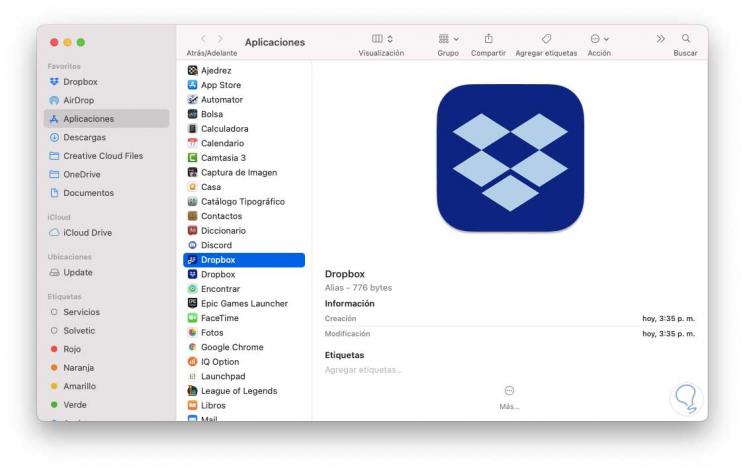
Jetzt ziehen wir das Dropbox-Symbol auf den Desktop:
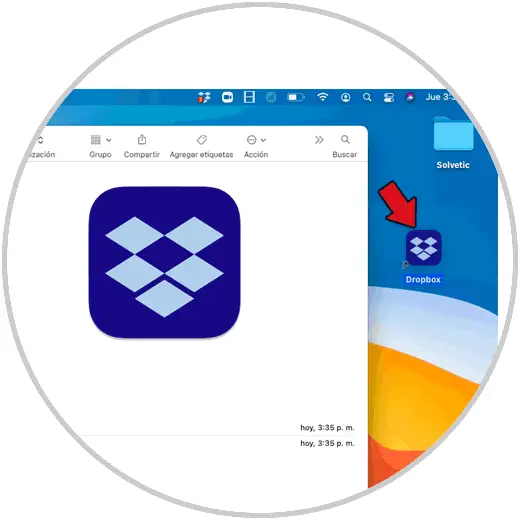
Die Verknüpfung ist auf dem macOS-Desktop verfügbar:
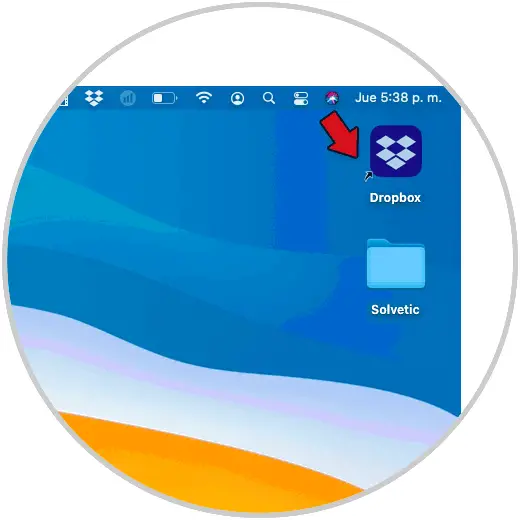
Von dort aus kann auf Dropbox zugegriffen werden.
Erstellen Sie eine DropBox Mac-Verknüpfung mit Alias
Eine weitere der verfügbaren Optionen ist der Alias, der nichts anderes als eine Kopie des ursprünglichen Zugriffs ist. Dazu öffnen wir Anwendungen:
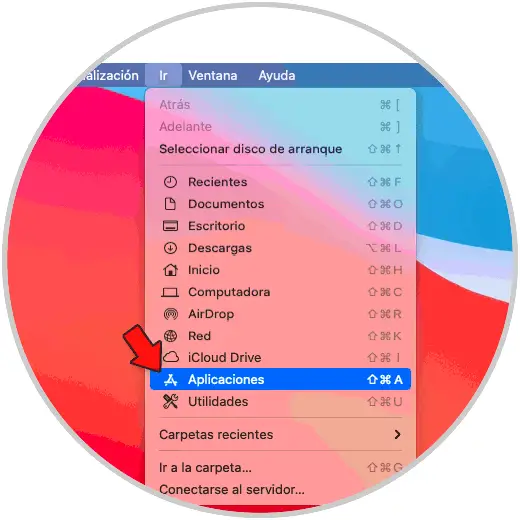
Wir klicken mit der rechten Maustaste auf Dropbox und wählen die Option “Aliase erstellen”:
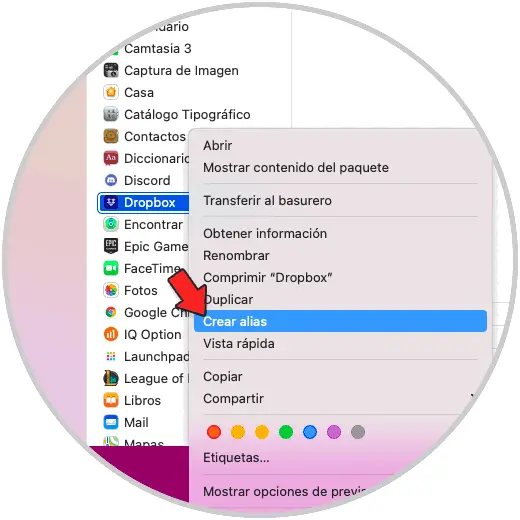
Wir werden sehen, dass der Dropbox-Alias erstellt wurde:
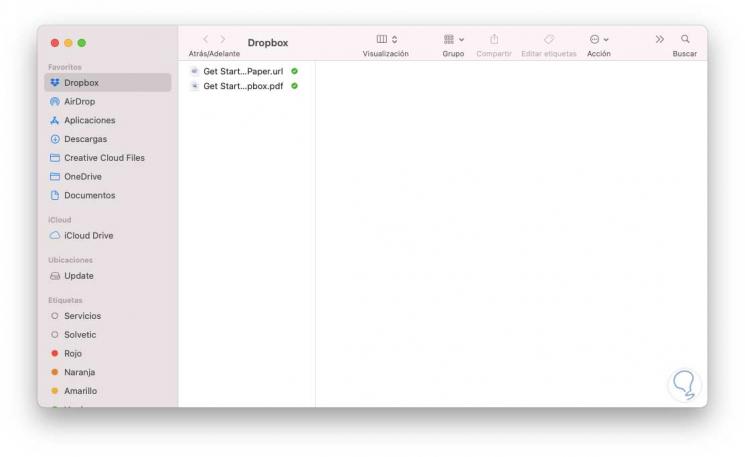
Wir ziehen den Alias auf den Desktop und von dort aus können Sie auf Dropbox zugreifen:
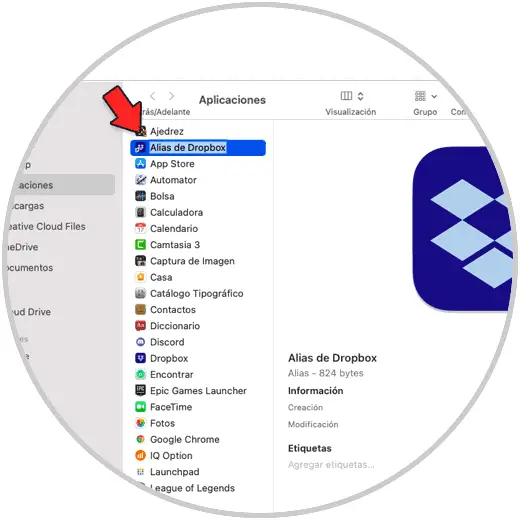
Dies war der Prozess, um die Verknüpfungen zu Dropbox unter macOS zu erstellen.